Las actualizaciones del software Fire TV garantizan que tengas las últimas correcciones de errores y nuevas funciones. Si tu dispositivo de transmisión está fallando descarga e instala estas actualizaciones, corrija los elementos subyacentes y su problema se resolverá. A continuación se muestran algunas formas de hacerlo.
Algunas de las razones por las que tu Fire TV no se actualiza son que tu dispositivo no está conectado a Internet, tiene un problema menor, le falta espacio de almacenamiento y más.
1. Asegúrese de que su Amazon Fire TV esté conectado a Internet
Tu dispositivo de transmisión Fire TV debe estar conectado a Internet para descargar actualizaciones de software. Si su dispositivo no está conectado a Internet o su conexión tiene un problema, sus actualizaciones no se descargarán.
Aquí se explica cómo asegúrese de que su dispositivo de transmisión esté conectado a Internet.
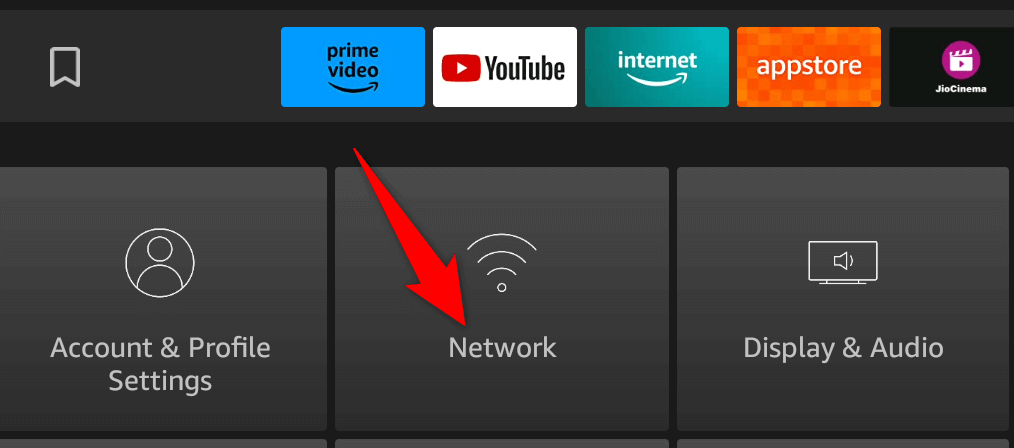
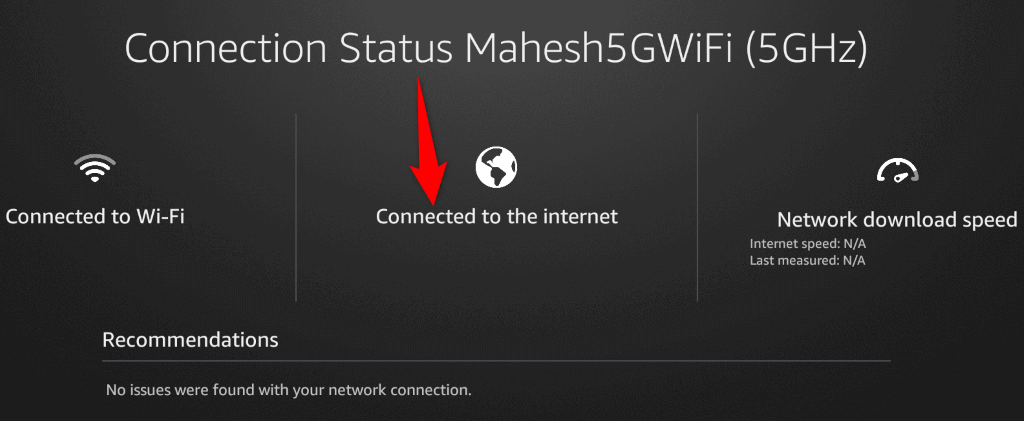
2.Reinicie su enrutador
Si tu Fire TV está conectado a tu red Wi-Fi, pero tu dispositivo de transmisión no tiene conexión a Internet, es posible que tu enrutador esté experimentando problemas de conexión. En este caso, apague y vuelva a encender su enrutador para resolver problemas menores.
El método para reiniciar su enrutador depende del modelo que esté utilizando. Puede reiniciar la mayoría de los enrutadores presionando el botón Encendidodel dispositivo. También puede utilizar el interruptor de su toma de corriente para apagar y volver a encender el enrutador. Además, algunos enrutadores le permiten reiniciar visitando la página de configuración del enrutador en su navegador web y eligiendo una opción.
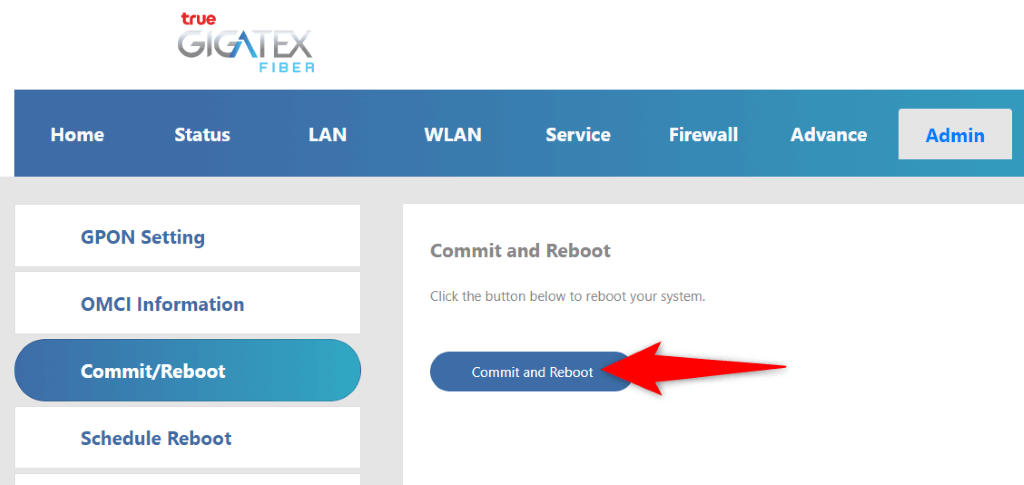
Después de que tu enrutador se reinicie y tu conexión Wi-Fi se haya restablecido, intenta actualizar el software en tu Fire TV.
3. Reinicie su dispositivo Fire TV
El software de tu Fire TV puede tener pequeños fallos que te impidan descargar nuevas actualizaciones. En este caso, puedes reinicie su dispositivo de transmisión solucionar esos problemas menores.
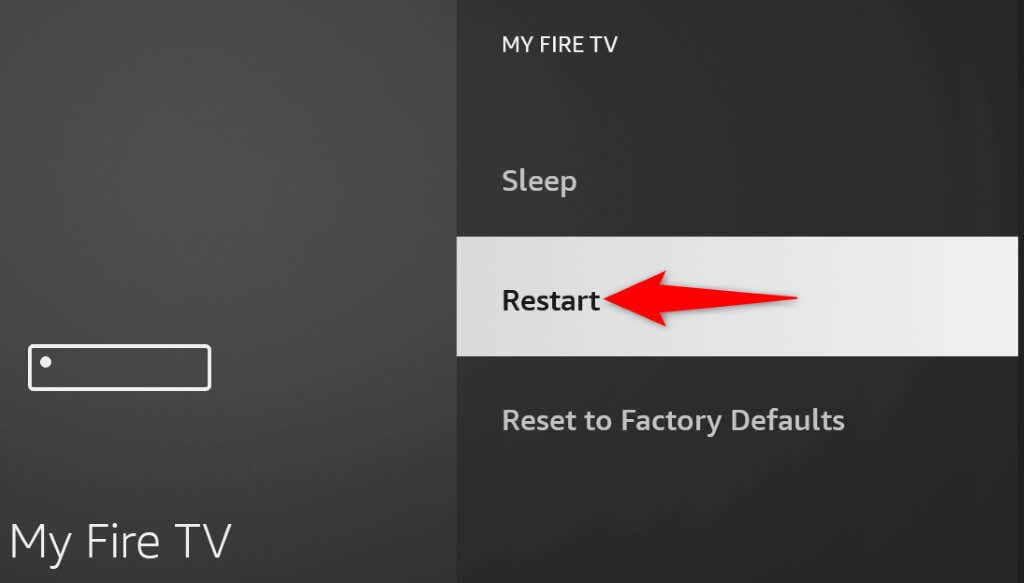
4. Intente desconectar y volver a conectar su Fire TV
Si tu problema no se resuelve después de un simple reinicio, desconecta y vuelve a conectar tu Fire TV a tu monitor o televisor. Durante el proceso, también reiniciarás tu dispositivo, solucionando problemas con tu dispositivo de transmisión.
5.Asegúrese de que su Fire TV tenga suficiente espacio de almacenamiento libre
Tu Fire TV no se actualiza porque tu dispositivo no tiene espacio de almacenamiento libre adecuado para almacenar los archivos de actualización. Amazon recomienda tener al menos 500 MB de espacio libre en su dispositivo antes de intentar descargar actualizaciones.
Si te estás quedando sin espacio de almacenamiento, elimina los archivos no deseados para liberar espacio. Aquí se explica cómo hacerlo.
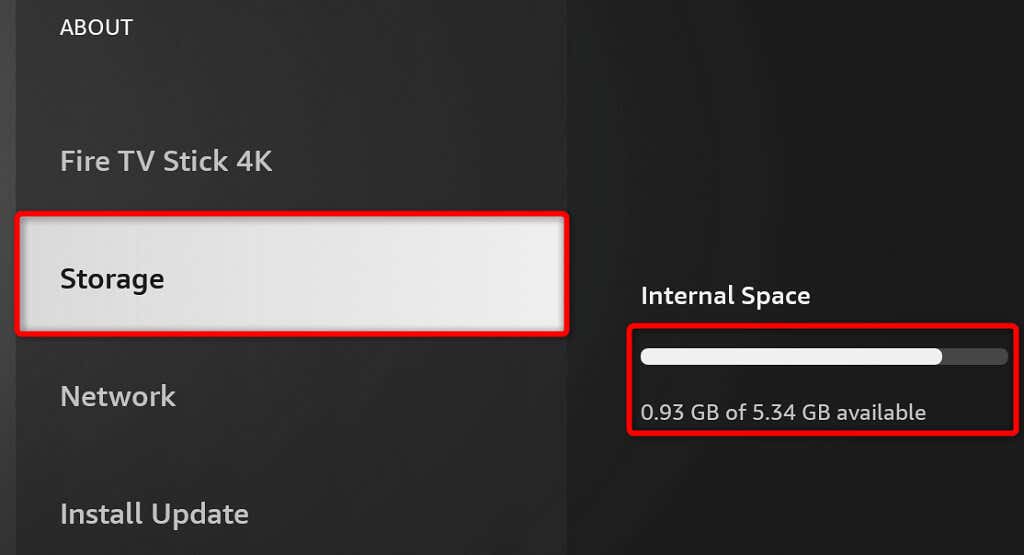
Si no tienes suficiente espacio de almacenamiento, haz espacio eliminando aplicaciones no deseadas.
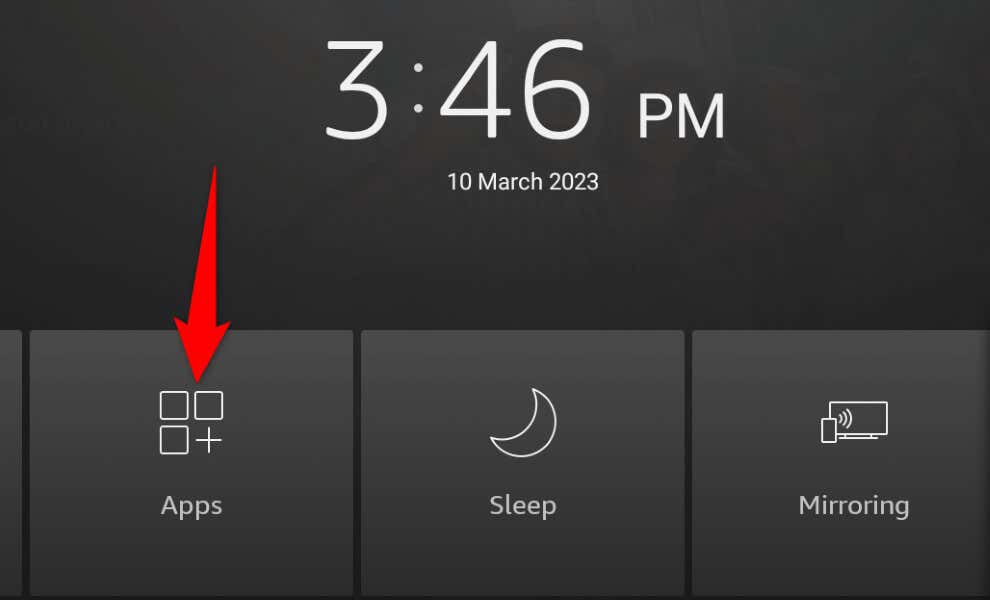
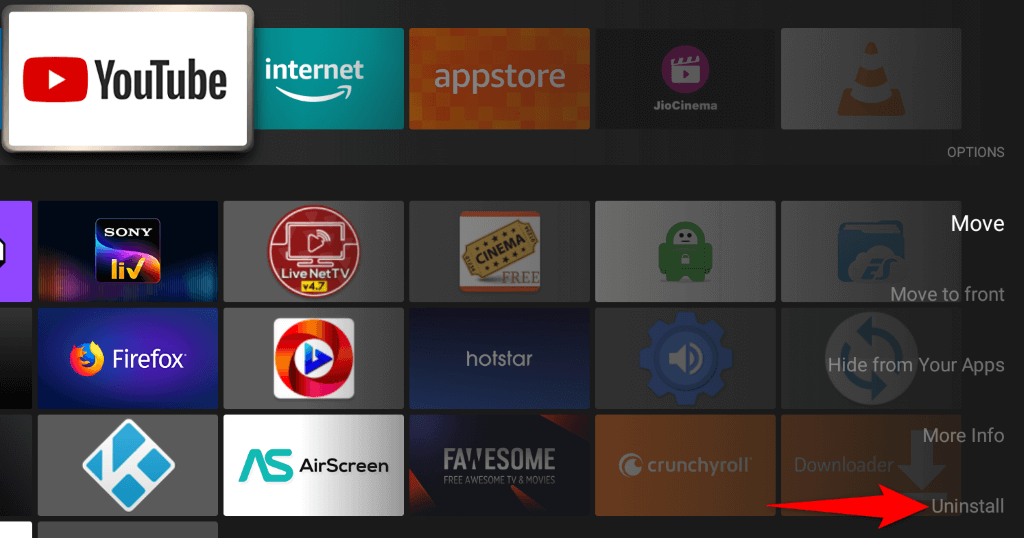
Repita los pasos anteriores para eliminar todas las aplicaciones no deseadas de su Fire TV.
6. Solucione los problemas de actualización de Fire TV utilizando otro televisor o monitor
Si las actualizaciones de Fire TV no se descargan, use su dispositivo de transmisión con otro televisor o monitor y vea si eso soluciona el problema.
Puedes desconectar tu Fire TV de tu televisor actual, conectar el dispositivo a otro televisor y ejecutar la actualización de software. Siempre que tu Fire TV esté conectado a tu red Wi-Fi, tus actualizaciones deberían descargarse.
7. Restablece los valores de fábrica de tu Amazon Fire TV Stick
Trae la configuración de tu Fire TV a los valores predeterminados de fábrica si nada más funciona. Esto ayuda a solucionar cualquier problema con la configuración de su dispositivo de transmisión, permitiéndole descargar e instalar correctamente las últimas actualizaciones de software.
Ten en cuenta que restablecer Fire TV significa perder todas tus configuraciones personalizadas y aplicaciones instaladas. Sin embargo, siempre puedes volver a personalizar tu configuración y descargar todas tus aplicaciones cuando quieras.
Al restablecer Fire TV, tienes dos formas de hacerlo. Una es presionar y mantener presionados los botones Atrásy Derechadurante unos 10 segundos. Tu Fire TV comenzará a restablecerse a la configuración de fábrica.
Otra forma es utilizar el menú de configuración de tu Fire TV para realizar un reinicio. Así es como puedes hacerlo.
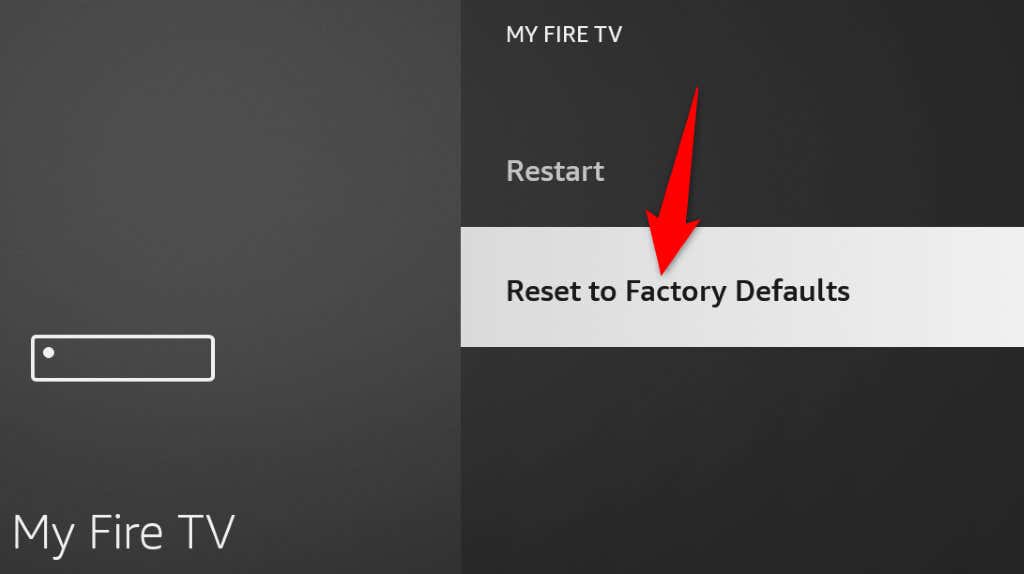
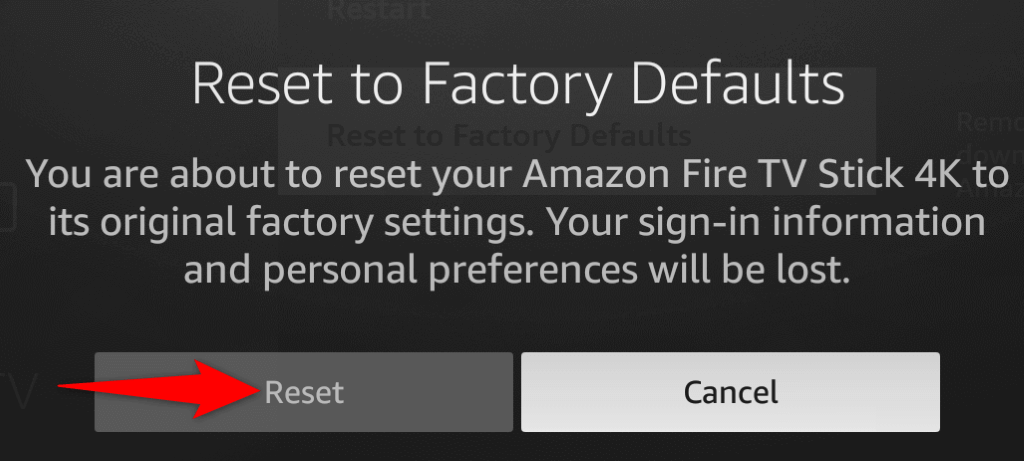
Solución de problemasProblemas con las actualizaciones de software de Fire TV
Tu Fire TV no descarga ni instala actualizaciones de software por muchos motivos. Si tienes este problema y no puedes obtener la última versión del software, los métodos anteriores te ayudarán resuelve tu problema.
Una vez que hayas actualizado tu Fire TV, tendrás las últimas correcciones de errores y posiblemente nuevas funciones, mejorando su experiencia de transmisión general. ¡Disfrútalo!
.